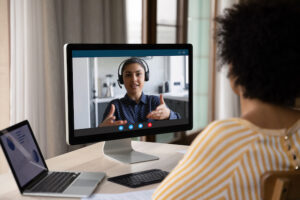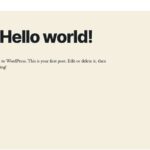WordPress CMS 本身非常简单。真正的力量来自WordPress 插件、免费和付费扩展,它们可以为您的网站添加自定义功能。

有超过55,000 个 WordPress 插件可供下载 — 您可以选择安装哪些插件,以根据您网站的特定需求开始享受附加功能带来的好处。无论您的目标是什么,您一定会找到一个(或几个)插件来帮助您实现目标。
使用 WordPress 插件增强您网站的功能很容易。您可以在几分钟内安装、激活并开始使用 WordPress 插件。在这篇文章中,我们将向您展示如何操作。
如何将插件添加到 WordPress
可以通过三种方式安装 WordPress 插件:直接从控制面板、手动和通过文件传输协议 (FTP)。添加插件的最简单方法是在 WordPress 仪表板中搜索所需的插件并单击安装。对于高级插件和未在 WordPress 插件目录中列出的插件,通常需要手动或 FTP 方法。这两种方法涉及从本地设备将一组文件上传到您的网站。
如何安装 WordPress 插件
让我们回顾一下安装 WordPress 插件的三种方法,从最简单的开始:使用 WordPress 仪表板中的插件搜索工具。(注意:您也可以从仪表板更新您的插件。)
要从仪表板向您的 WordPress 网站添加插件:
1.在您的 WordPress 仪表板中,选择插件 > 添加新插件。
2.使用右上角的搜索栏搜索插件。将出现许多结果。
3.在搜索结果中找到插件后,点击立即安装。您也可以单击插件名称以查看有关它的更多详细信息。
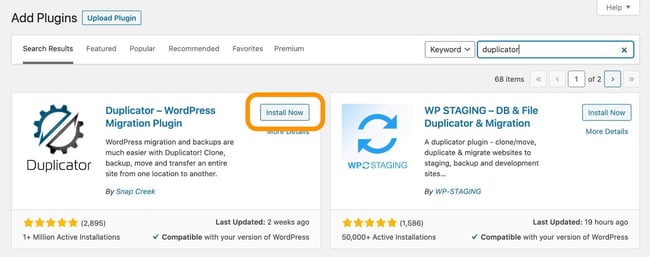
4.要使用该插件,您需要激活它。安装完成后(这通常需要几秒钟),单击Activate。
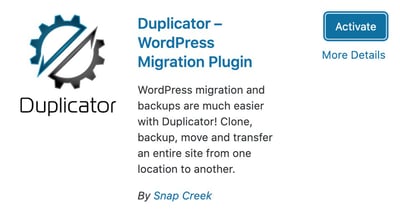
您还可以在Plugins > Installed Plugins下激活或停用任何插件。
要手动将插件添加到您的 WordPress 网站:
1.从 WordPress 目录或第三方来源下载所需的插件作为 .zip 文件。如果您从第三方网站下载,请确保插件开发者是合法的。
2.从您的 WordPress 仪表板中,选择插件 > 添加新插件。
3.单击页面顶部的上传插件。

4.点击选择文件,找到插件 .zip 文件,然后点击立即安装。
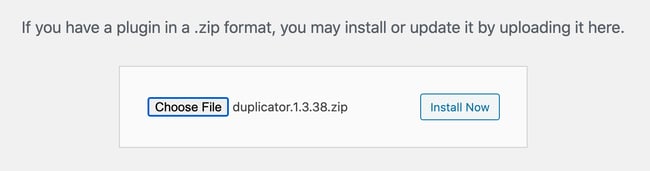
5.安装完成后,点击激活插件。
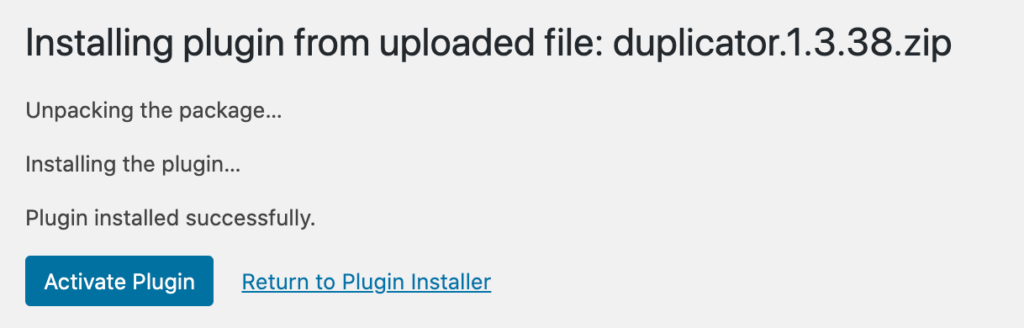
通过 FTP 将插件添加到您的 WordPress 网站:
1.从 WordPress 目录或第三方来源下载所需的插件作为 .zip 文件。如果您从第三方网站下载,请确保该服务是合法的。
2.提取(或解压缩)插件文件。解压缩的文件夹将与 .zip 文件同名。
3.接下来,您需要使用 FTP 连接到 WordPress 网站的服务器。为此,您可以使用连接到主机服务器的FTP 客户端来传输文件。
4.打开 FTP 客户端后,使用用户名和密码连接到您的网站。您可能需要从托管服务提供商处获取这些凭据。
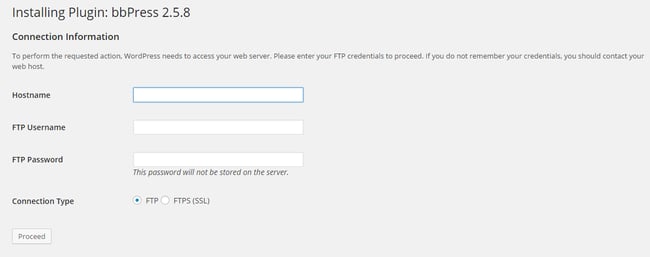
5.在您的 WordPress 文件目录中,打开wp-content文件夹,然后打开plugins文件夹。
6.将您下载的解压插件文件夹上传到插件文件夹。
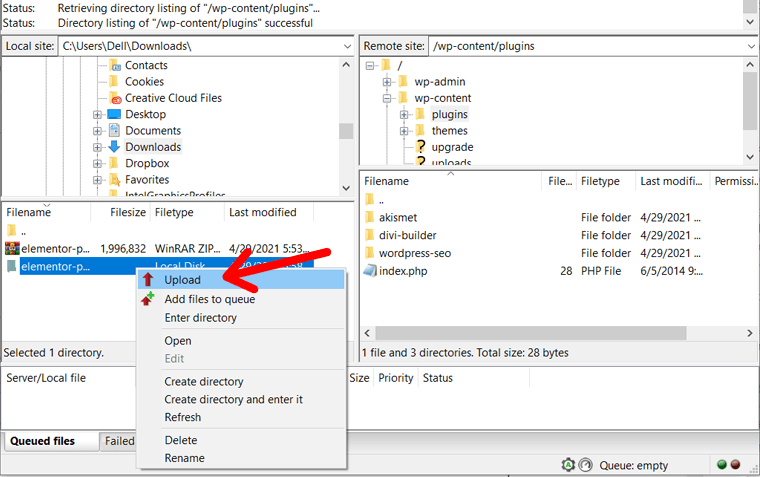
7.返回您的 WordPress 仪表板并选择插件 > 已安装的插件。找到您的新插件并单击激活。
如何在 WordPress 中使用插件
大多数执行简单任务的插件在安装后立即开始工作,但功能更强大的复杂插件可能需要您进行一些配置。
例如,如果您安装了一个表单插件,它会在激活后自动为您提供表单模板。然后,您可以根据需要自定义表单。另一方面,更复杂的语言翻译插件在开始工作之前需要进行一些配置。
某些插件甚至可能会在激活后带您进入设置向导,引导您完成配置步骤。
查看插件所有自定义功能的最佳方式是通过插件管理页面。在仪表板中,转到插件 > 已安装的插件以查看当前安装的插件,然后单击列出的任何插件下的设置。
接下来,让我们看看一些流行的插件,它们可以让您的 WordPress 网站为您和您的受众提供更多功能。
HubSpot WordPress Plugin
HubSpot 的免费 WordPress 插件允许您创建免费表格、提供实时聊天支持、组织电子邮件营销活动列表、管理您的广告以及分析您网站的性能。
您是 WooCommerce 店主吗?我们还提供了一个HubSpot for WooCommerce插件,让您可以将 WooCommerce 数据发送到 HubSpot CRM,查看深入的电子商务分析,并根据您独特的客户群定制您的电子邮件营销活动。

Elementor
Elementor是一个出色的页面构建器插件,用于制作美观的品牌 WordPress 网站。它提供了设计网页各个方面的工具以及可自定义的表单构建器,因此您可以轻松地与客户互动。这使得使用 Elementor 创建一个完全独特的 WordPress 网站变得容易。
如果您有兴趣利用此插件,请查看我们关于使用 Elementor 构建 WordPress 网站的课程。
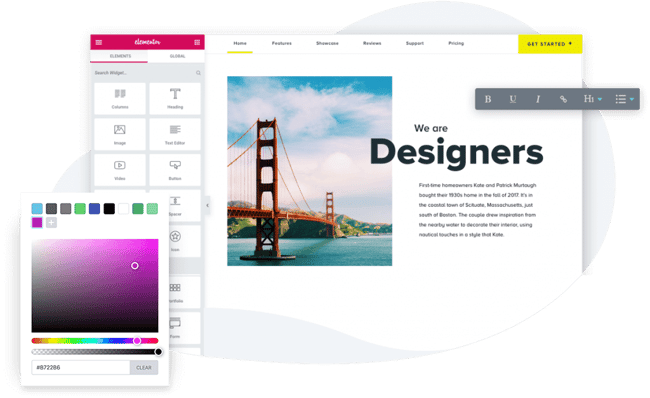
Smush
Smush是一个插件,可以自动压缩、延迟加载和调整图像大小。由于超大图像包含未针对网络优化的大文件,因此它们有可能显着降低您的网站速度。Smush 可以快速检测并修复使您的网站速度变慢的图像。
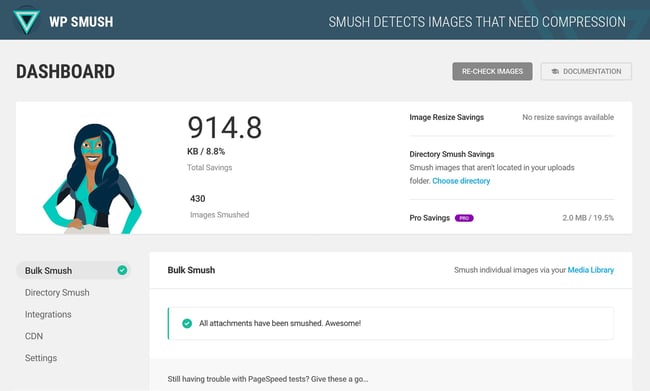
WordPress 插件安装常见问题解答
最后,让我们回顾一些与在您的站点上安装、使用和卸载 WordPress 插件相关的常见问题。
什么是 WordPress 插件?
WordPress 插件是一种在 WordPress 网站上添加新功能或扩展现有功能的软件。有用于增强SEO、社交共享和安全性的插件,仅举几例。
许多 WordPress 插件,包括从WordPress 插件目录下载的任何插件,都可以免费使用。第三方供应商也提供高级 WordPress 插件。免费插件通常可以选择升级到提供改进功能的高级版本。
由于任何人都可以创建和分发 WordPress 插件,因此插件的质量会有所不同。出于这个原因,每次您想要安装新插件时研究您的选择并检查推荐列表和插件评论以检查质量是很重要的。
我如何找到 WordPress 插件?
WordPress 插件目录(您可以在在线网站或仪表板中搜索)中有近 60,000 个可随时安装的插件,高级插件可从第三方网站和市场(如 CodeCanyon)获得。
要缩小您的选择范围,您可以在 WordPress 目录中寻找流行且评价良好的插件,或查看推荐列表——我们最好的 WordPress 插件列表是一个很好的起点。
激活插件是什么意思?
当您安装 WordPress 插件时,您就是将插件的代码文件放入您的 WordPress 目录中。但是,在您激活该插件之前,它不会工作。激活插件可以被认为是“打开”您网站上的插件。
您还可以停用插件以阻止插件在您的站点上运行。如果您正在解决问题,或者如果您需要暂时禁用插件以解决您网站上的某些问题,这将很有帮助。您可以从插件管理页面(插件 > 已安装插件)激活和停用插件。
如何更新插件?
优质插件会每隔一段时间发布一次更新,以跟上 WordPress 核心更新。当插件需要更新时,您会在仪表板中的“更新”选项卡旁边看到一条通知。单击此选项卡可查看列出的更新。
可以将插件设置为自动更新或手动安装更新——请参阅我们的WordPress 插件更新指南以了解操作方法。
我应该安装多少个 WordPress 插件?
WordPress 允许您安装任意数量的插件,对于您应该使用的插件数量没有固定的建议数量。但是,您安装的插件越多,它们就越有可能影响您网站的性能。
这并不是说更多的插件等于一个更慢的网站。相反,插件构建的质量更有可能影响站点速度。你可以安装一打高质量的插件并且没有遇到任何问题,然后安装一个编码糟糕的插件并看到性能立即下降。插件也可能以某些方式相互作用并对您的网站产生负面影响。
出于这些原因,您应该只在需要时安装插件,并删除所有不使用的插件。此外,当您确实需要一个插件时,请坚持使用经常更新的经过良好审查的选项,并在安装后测试每个选项与您网站其余部分的兼容性。
如何卸载 WordPress 插件?
要卸载 WordPress 插件,请转到您的插件管理页面(插件 > 已安装的插件)。在插件下,如果插件当前已激活,请单击停用,然后单击删除。
添加插件以改进您的网站
插件对于增加 WordPress 网站的功能至关重要。它们的安装、添加和使用非常简单——按照我们上面概述的步骤开始使用您的最新插件。